
Inhaltsverzeichnis:
- Autor Lynn Donovan [email protected].
- Public 2023-12-15 23:42.
- Zuletzt bearbeitet 2025-01-22 17:13.
Gehen Sie folgendermaßen vor, um einen Timeline-Slicer zu erstellen:
- Platzieren Sie den Cursor an einer beliebigen Stelle in der Pivot-Tabelle und klicken Sie dann auf die Registerkarte Analysieren im Menüband.
- Klicken Sie auf die Registerkarte Zeitleiste einfügen Befehl, hier gezeigt.
- In dem Zeitleisten einfügen Wählen Sie im Dialogfeld die gewünschten Datumsfelder aus erschaffen das Zeitleiste .
Auch gefragt, wie Sie Slicer in Excel verwenden?
Hier ist, was Sie tun:
- Klicken Sie auf eine beliebige Stelle in der Pivot-Tabelle.
- Wechseln Sie in Excel 2013 und Excel 2016 zur Registerkarte Analysieren > Filtergruppe, und klicken Sie auf Slicer einfügen. Wechseln Sie in Excel 2010 zur Registerkarte Optionen, und klicken Sie auf Slicer einfügen.
- Das Dialogfeld Slicer einfügen wird geöffnet und zeigt die Kontrollkästchen für jedes Ihrer Pivot-Tabellenfelder an.
Wissen Sie auch, wie ich eine Projektzeitleiste erstelle? Erstellen Sie eine Zeitleiste in Project
- Klicken Sie auf Ansicht, und wählen Sie dann Zeitachse aus.
- Klicken Sie mit der rechten Maustaste auf eine Aufgabe, und klicken Sie dann auf Zur Zeitachse hinzufügen. Wiederholen Sie dies für jede Aufgabe oder jeden Meilenstein, den Sie hinzufügen möchten. Tipp: Wenn Sie Project 2016 als Teil eines Project Online-Abonnements verwenden, können Sie Ihrer Zeitachse einen Namen geben! Klicken Sie auf die Timeline-Ansicht und dann auf Format > Taktbezeichnung.
Welche Option steht außerdem beim Einfügen einer Timeline zur Verfügung?
Einstellen Zeitachsenoptionen Wählen Sie in Excel das Zeitleiste ändern. Klicken Sie dann auf „ Optionen ” Registerkarte innerhalb der “ Zeitleiste Extras“kontextbezogene Registerkarte in der Multifunktionsleiste. Zum Anzeigen oder Bearbeiten der Zeitleiste Namen, verwenden Sie das „ Zeitleiste Bildunterschrift“im Textfeld „ Zeitleiste ” Taste Gruppe.
Gibt es eine Timeline-Vorlage für Microsoft Word?
Erstellen Sie eine Basis Zeitleiste Wählen Sie die Registerkarte Einfügen und klicken Sie im Abschnitt Illustrationen auf die Schaltfläche SmartArt. Wählen Sie im sich öffnenden Fenster die Kategorie Prozess und wählen Sie den Grafiktyp aus, den Sie für Ihr verwenden möchten Wort-Zeitleiste.
Empfohlen:
Wie füge ich Text zu einem Bild auf dem iPhone hinzu?

So fügen Sie einem Foto im Markup-Editor Text hinzu Tippen Sie auf das Textsymbol (sieht aus wie ein großes T in einer Whitebox). Tippen Sie auf das Textfeld. Tippen Sie auf Bearbeiten. Geben Sie die Wörter ein, die Sie dem Bild hinzufügen möchten. Tippen Sie auf Fertig, wenn Sie fertig sind. Um die Farbe Ihres Textes zu ändern, wählen Sie einfach aus dem Farbmenü
Wie füge ich eine vertrauenswürdige Site auf einem Mac hinzu?

Gehen Sie zu Extras > Internetoptionen > Sicherheit. Klicken Sie auf das Symbol Vertrauenswürdige Sites und dann auf Sites. Geben Sie die URL Ihrer vertrauenswürdigen Site ein und klicken Sie dann auf Hinzufügen
Wie füge ich einem Windows-Druckserver einen Drucker hinzu?

Installation Drücken Sie die Windows-Taste. Klicken Sie auf Einstellungen. Klicken Sie auf Geräte > Drucker und Scanner. Klicken Sie auf Drucker hinzufügen. Wählen Sie Lokalen Drucker hinzufügen oder Netzwerkdrucker mit manuellen Einstellungen aus und klicken Sie auf Weiter. Wählen Sie Neuen Port erstellen aus. Ändern Sie den Porttyp in Standard TCP/IP Port, und klicken Sie auf Weiter
Wie füge ich einem vorhandenen Entitätsframework eine neue Tabelle hinzu?

2 Antworten Klicken Sie mit der rechten Maustaste auf den leeren Bereich des Entity Data model Designer. Klicken Sie auf die Option Modell aus Datenbank aktualisieren. Jetzt haben Sie den Update-Assistenten verlassen, der 3 Optionen zum Hinzufügen, Aktualisieren und Löschen von Tabellen bietet. Klicken Sie auf Option hinzufügen. Wählen Sie Zieltabellen aus, indem Sie auf die Kontrollkästchen klicken, die vor dem Tabellennamen stehen
Wie erstelle ich eine Swimlane-Zeitachse in Visio?
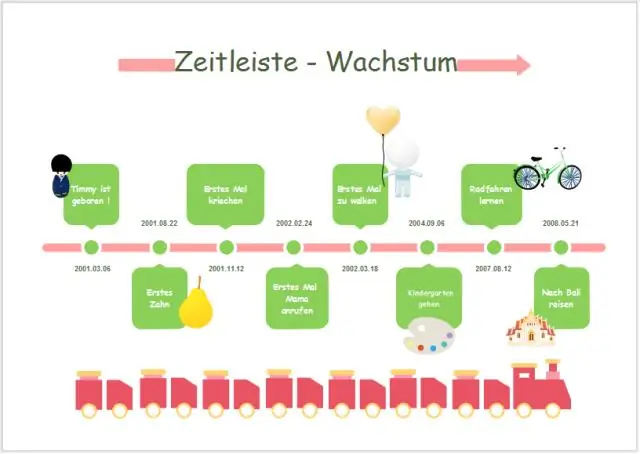
Wie starte ich die Swimlane-Timeline in Visio? Öffnen Sie Visio, dann „Datei/Neu“und standardmäßig sehen Sie die „Featured“Visio-Lösungen. Wählen Sie nun aus, um alle Lösungskategorien anzuzeigen. Navigieren Sie zum Ordner „Sichtbarkeit“und doppelklicken Sie auf das Vorschausymbol „Swimlane Timeline Solution“
